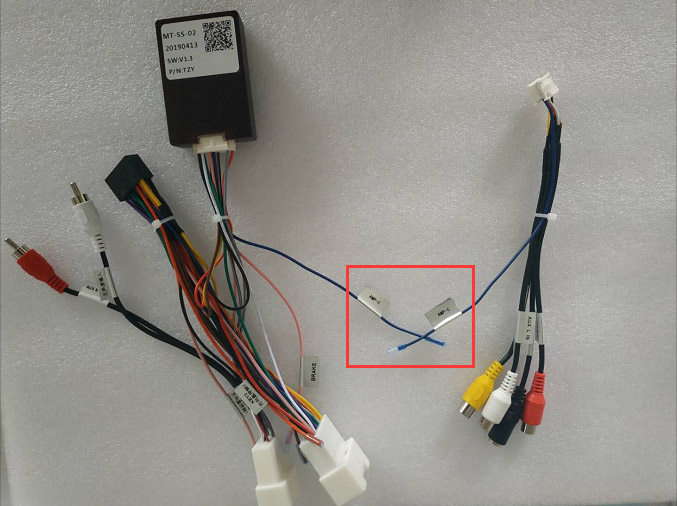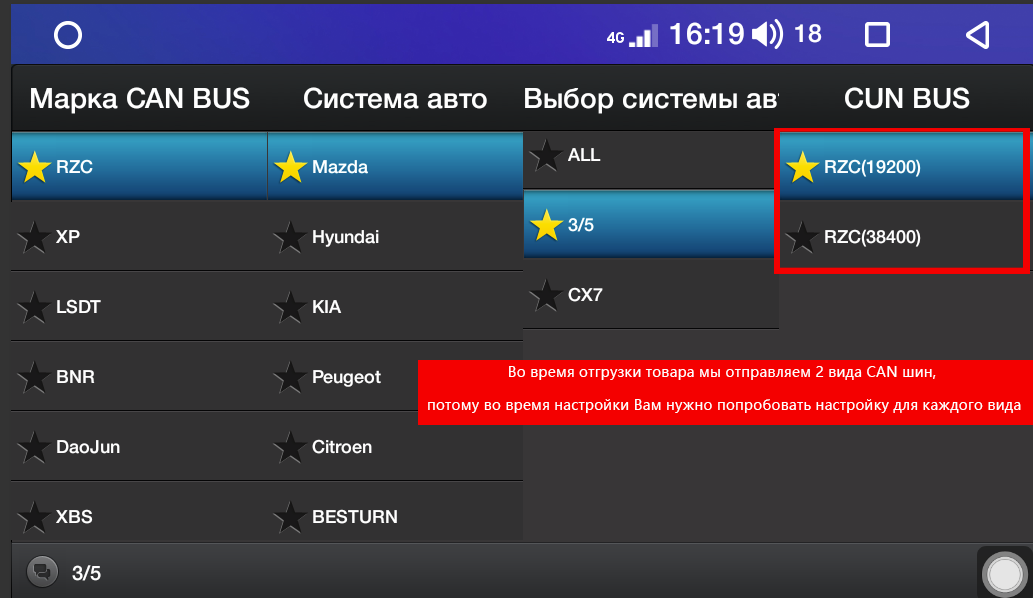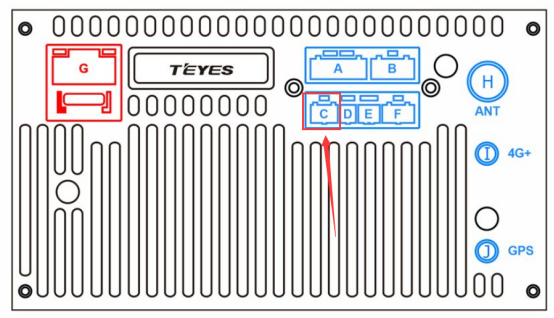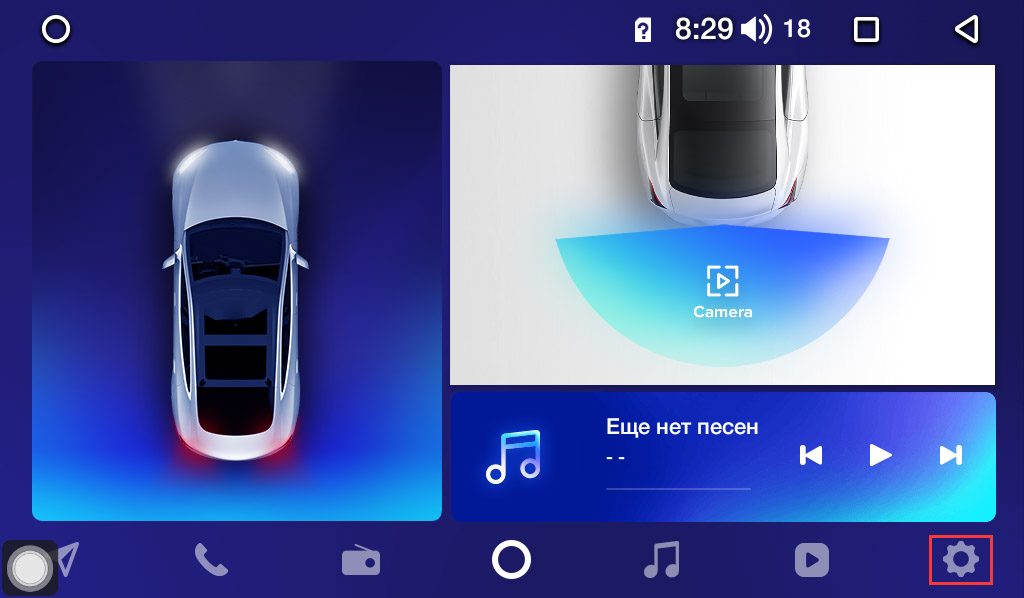Навигатор при выключении в сон
Сон при выключении питания, автоматический реконнект-PowerM
Сон при выключении питания, автоматический реконнект-PowerM
GekaAE » 19 окт 2012, 13:05
Re: При выключении питания Хобд «засыпает», а после не конне
cail » 24 окт 2012, 22:15
Re: При выключении питания Хобд «засыпает», а после не конне
GekaAE » 25 окт 2012, 09:50
Re: При выключении питания Хобд «засыпает», а после не конне
GekaAE » 12 ноя 2012, 16:01
Re: При выключении питания Хобд «засыпает», а после не конне
OlegD72 » 12 ноя 2012, 16:46
Re: При выключении питания Хобд «засыпает», а после не конне
GekaAE » 12 ноя 2012, 17:27
Re: При выключении питания Хобд «засыпает», а после не конне
OlegD72 » 13 ноя 2012, 08:21
Re: При выключении питания Хобд «засыпает», а после не конне
dimag82 » 23 ноя 2012, 10:08
Re: При выключении питания Хобд «засыпает», а после не конне
cail » 23 ноя 2012, 11:44
Re: При выключении питания Хобд «засыпает», а после не конне
GekaAE » 18 дек 2012, 21:22
В настройках поставил задержку соединения 25сек.
Начало коннектиться с первого раза.
Процесс занимает 15-20сек.
Re: При выключении питания Хобд «засыпает», а после не конне
cail » 18 дек 2012, 22:37
Re: При выключении питания Хобд «засыпает», а после не конне
peter123_123 » 07 фев 2013, 06:23
Аналогичная проблема! Навик Pioneer mod PL5702BT. Установил «засыпание»,а после ЕЛМ не коннектится сразу,а через кучу попыток!
Зашёл на Вашу ссылку— начинает гонять по регистрации и идёт муть. Можно ли скинуть в личку
эту прогу? И где и как её устанавливать?
Re: При выключении питания Хобд «засыпает», а после не конне
GekaAE » 07 фев 2013, 07:46
Установка:
1. Скопируйте папку «powerm» на внутреннюю память устройства (например, «ResidentFlash»).
2. Запустите файл «setup.exe», для изменения настроек PowerM.
3. На вкладке «Общие», установите галку в поле «Запускать PowerM при старте Windows», или самостоятельно добавьте новое значение с именем «LaunchXX», где XX – номер свободного слота, в ветке реестра «HKEY_LOCAL_MACHINE\Init» с указанием пути расположения приложения «powerm.exe», например «\ResidentFlash\powerm\powerm.exe», для автоматического запуска программы.
4. Нажмите кнопку «OK», и выполните перезагрузку устройства, для вступления параметров в силу.
Использование:
1. Отключите внешний источник питания от устройства.
2. В появившемся окне начнется отсчет времени, по истечению которого устройство будет выключено.
3. В случае отмены выключения коснитесь экрана устройства или возобновите питания от внешнего источника.
Плюсы:
Использование на навигаторах имеющих малый объем оперативной памяти, в задачи программы входи только контроль и выключение устройства, в связи с этим программа изменения параметров выполнена в виде отдельного приложения.
Сон при выключении питания, автоматический реконнект-PowerM
Сон при выключении питания, автоматический реконнект-PowerM
GekaAE » 19 окт 2012, 13:05
Re: При выключении питания Хобд «засыпает», а после не конне
cail » 24 окт 2012, 22:15
Re: При выключении питания Хобд «засыпает», а после не конне
GekaAE » 25 окт 2012, 09:50
Re: При выключении питания Хобд «засыпает», а после не конне
GekaAE » 12 ноя 2012, 16:01
Re: При выключении питания Хобд «засыпает», а после не конне
OlegD72 » 12 ноя 2012, 16:46
Re: При выключении питания Хобд «засыпает», а после не конне
GekaAE » 12 ноя 2012, 17:27
Re: При выключении питания Хобд «засыпает», а после не конне
OlegD72 » 13 ноя 2012, 08:21
Re: При выключении питания Хобд «засыпает», а после не конне
dimag82 » 23 ноя 2012, 10:08
Re: При выключении питания Хобд «засыпает», а после не конне
cail » 23 ноя 2012, 11:44
Re: При выключении питания Хобд «засыпает», а после не конне
GekaAE » 18 дек 2012, 21:22
В настройках поставил задержку соединения 25сек.
Начало коннектиться с первого раза.
Процесс занимает 15-20сек.
Re: При выключении питания Хобд «засыпает», а после не конне
cail » 18 дек 2012, 22:37
Re: При выключении питания Хобд «засыпает», а после не конне
peter123_123 » 07 фев 2013, 06:23
Аналогичная проблема! Навик Pioneer mod PL5702BT. Установил «засыпание»,а после ЕЛМ не коннектится сразу,а через кучу попыток!
Зашёл на Вашу ссылку— начинает гонять по регистрации и идёт муть. Можно ли скинуть в личку
эту прогу? И где и как её устанавливать?
Re: При выключении питания Хобд «засыпает», а после не конне
GekaAE » 07 фев 2013, 07:46
Установка:
1. Скопируйте папку «powerm» на внутреннюю память устройства (например, «ResidentFlash»).
2. Запустите файл «setup.exe», для изменения настроек PowerM.
3. На вкладке «Общие», установите галку в поле «Запускать PowerM при старте Windows», или самостоятельно добавьте новое значение с именем «LaunchXX», где XX – номер свободного слота, в ветке реестра «HKEY_LOCAL_MACHINE\Init» с указанием пути расположения приложения «powerm.exe», например «\ResidentFlash\powerm\powerm.exe», для автоматического запуска программы.
4. Нажмите кнопку «OK», и выполните перезагрузку устройства, для вступления параметров в силу.
Использование:
1. Отключите внешний источник питания от устройства.
2. В появившемся окне начнется отсчет времени, по истечению которого устройство будет выключено.
3. В случае отмены выключения коснитесь экрана устройства или возобновите питания от внешнего источника.
Плюсы:
Использование на навигаторах имеющих малый объем оперативной памяти, в задачи программы входи только контроль и выключение устройства, в связи с этим программа изменения параметров выполнена в виде отдельного приложения.
Сон при выключении питания, автоматический реконнект-PowerM
Сон при выключении питания, автоматический реконнект-PowerM
GekaAE » 19 окт 2012, 13:05
Re: При выключении питания Хобд «засыпает», а после не конне
cail » 24 окт 2012, 22:15
Re: При выключении питания Хобд «засыпает», а после не конне
GekaAE » 25 окт 2012, 09:50
Re: При выключении питания Хобд «засыпает», а после не конне
GekaAE » 12 ноя 2012, 16:01
Re: При выключении питания Хобд «засыпает», а после не конне
OlegD72 » 12 ноя 2012, 16:46
Re: При выключении питания Хобд «засыпает», а после не конне
GekaAE » 12 ноя 2012, 17:27
Re: При выключении питания Хобд «засыпает», а после не конне
OlegD72 » 13 ноя 2012, 08:21
Re: При выключении питания Хобд «засыпает», а после не конне
dimag82 » 23 ноя 2012, 10:08
Re: При выключении питания Хобд «засыпает», а после не конне
cail » 23 ноя 2012, 11:44
Re: При выключении питания Хобд «засыпает», а после не конне
GekaAE » 18 дек 2012, 21:22
В настройках поставил задержку соединения 25сек.
Начало коннектиться с первого раза.
Процесс занимает 15-20сек.
Re: При выключении питания Хобд «засыпает», а после не конне
cail » 18 дек 2012, 22:37
Re: При выключении питания Хобд «засыпает», а после не конне
peter123_123 » 07 фев 2013, 06:23
Аналогичная проблема! Навик Pioneer mod PL5702BT. Установил «засыпание»,а после ЕЛМ не коннектится сразу,а через кучу попыток!
Зашёл на Вашу ссылку— начинает гонять по регистрации и идёт муть. Можно ли скинуть в личку
эту прогу? И где и как её устанавливать?
Re: При выключении питания Хобд «засыпает», а после не конне
GekaAE » 07 фев 2013, 07:46
Установка:
1. Скопируйте папку «powerm» на внутреннюю память устройства (например, «ResidentFlash»).
2. Запустите файл «setup.exe», для изменения настроек PowerM.
3. На вкладке «Общие», установите галку в поле «Запускать PowerM при старте Windows», или самостоятельно добавьте новое значение с именем «LaunchXX», где XX – номер свободного слота, в ветке реестра «HKEY_LOCAL_MACHINE\Init» с указанием пути расположения приложения «powerm.exe», например «\ResidentFlash\powerm\powerm.exe», для автоматического запуска программы.
4. Нажмите кнопку «OK», и выполните перезагрузку устройства, для вступления параметров в силу.
Использование:
1. Отключите внешний источник питания от устройства.
2. В появившемся окне начнется отсчет времени, по истечению которого устройство будет выключено.
3. В случае отмены выключения коснитесь экрана устройства или возобновите питания от внешнего источника.
Плюсы:
Использование на навигаторах имеющих малый объем оперативной памяти, в задачи программы входи только контроль и выключение устройства, в связи с этим программа изменения параметров выполнена в виде отдельного приложения.
Сон при выключении питания, автоматический реконнект-PowerM
Сон при выключении питания, автоматический реконнект-PowerM
GekaAE » 19 окт 2012, 13:05
Re: При выключении питания Хобд «засыпает», а после не конне
cail » 24 окт 2012, 22:15
Re: При выключении питания Хобд «засыпает», а после не конне
GekaAE » 25 окт 2012, 09:50
Re: При выключении питания Хобд «засыпает», а после не конне
GekaAE » 12 ноя 2012, 16:01
Re: При выключении питания Хобд «засыпает», а после не конне
OlegD72 » 12 ноя 2012, 16:46
Re: При выключении питания Хобд «засыпает», а после не конне
GekaAE » 12 ноя 2012, 17:27
Re: При выключении питания Хобд «засыпает», а после не конне
OlegD72 » 13 ноя 2012, 08:21
Re: При выключении питания Хобд «засыпает», а после не конне
dimag82 » 23 ноя 2012, 10:08
Re: При выключении питания Хобд «засыпает», а после не конне
cail » 23 ноя 2012, 11:44
Re: При выключении питания Хобд «засыпает», а после не конне
GekaAE » 18 дек 2012, 21:22
В настройках поставил задержку соединения 25сек.
Начало коннектиться с первого раза.
Процесс занимает 15-20сек.
Re: При выключении питания Хобд «засыпает», а после не конне
cail » 18 дек 2012, 22:37
Re: При выключении питания Хобд «засыпает», а после не конне
peter123_123 » 07 фев 2013, 06:23
Аналогичная проблема! Навик Pioneer mod PL5702BT. Установил «засыпание»,а после ЕЛМ не коннектится сразу,а через кучу попыток!
Зашёл на Вашу ссылку— начинает гонять по регистрации и идёт муть. Можно ли скинуть в личку
эту прогу? И где и как её устанавливать?
Re: При выключении питания Хобд «засыпает», а после не конне
GekaAE » 07 фев 2013, 07:46
Установка:
1. Скопируйте папку «powerm» на внутреннюю память устройства (например, «ResidentFlash»).
2. Запустите файл «setup.exe», для изменения настроек PowerM.
3. На вкладке «Общие», установите галку в поле «Запускать PowerM при старте Windows», или самостоятельно добавьте новое значение с именем «LaunchXX», где XX – номер свободного слота, в ветке реестра «HKEY_LOCAL_MACHINE\Init» с указанием пути расположения приложения «powerm.exe», например «\ResidentFlash\powerm\powerm.exe», для автоматического запуска программы.
4. Нажмите кнопку «OK», и выполните перезагрузку устройства, для вступления параметров в силу.
Использование:
1. Отключите внешний источник питания от устройства.
2. В появившемся окне начнется отсчет времени, по истечению которого устройство будет выключено.
3. В случае отмены выключения коснитесь экрана устройства или возобновите питания от внешнего источника.
Плюсы:
Использование на навигаторах имеющих малый объем оперативной памяти, в задачи программы входи только контроль и выключение устройства, в связи с этим программа изменения параметров выполнена в виде отдельного приложения.
Часто задаваемые вопросы Teyes
В последней версии программного обеспечения по умолчанию уже реализована функция пролистывания треков при помощи клавиш руля в сторонних приложениях. Пожалуйста, скачайте последнюю версию ПО.
Если Вы столкнулись с какой-либо неразрешимой проблемой, Вы можете попробовать восстановить заводские настройки на устройстве. Нажмите здесь, чтобы посмотреть как это сделать.
Как долго магнитола выключается? Вот например, глушишь машину, потом спустя час заводишь а магнитола как будто выходит из спящего режима а не включается полностью с логотипом загрузки и надписи teyes
Если при движении автомобиля не воспроизводится видео, то необходимо в вкладке «общие настройки» включить функцию «настройки тормоза».
Nissan Qashqai J10 и J11 отличаются. На J10 не нужен CANBUS, нужно лишь произвести определенные настройки в магнитоле и можно пользоваться кнопками руля.
Вы можете посмотреть видео здесь.
Если в Вашей машине установлен штаный усилитель, вам необходим CANBUS. Вам необходимо подключить CANBUS и соединить провод AMP-C. После чего настроить CANBUS. Если в Вашем автомобиле нет штатного услителя, вам не надо производить настройки CANBUS.
Вы можете в браузере на магнитоле открыть http://spro.teyes.cn/apk/carplay.apk и скачать и установить приложение. Если не удается подключиться, убедитесь, что:
1. На магнитоле в настройках включено USB 2.0
2. Приложение Carplay обновлено до последней версии.
Вы можете изменить заставку (для этого долго нажимайте на пустом месте на экране) и поставить изображение из галереи обоев или со съемного носителя. Можно установить живые обои. Вы также можете перенести на главный экран необходимые Вам ярлыки. На модели СС2 есть возможность выбрать экран с предыдущих моделей.
Если после сопряжения Bluetooth не получается перенести контакты телефонной книги на автомагнитолу, для синхронизации Вам необходимо включить данную настройку.
1. После выключения зажигания ГУ автоматически переходит в спящий режим. При этом, то, что было на экране, сохраняется до следующего включения. Например, перед уходом в спящий режим были включены Яндекс-карты, то после последующего включения ГУ они продолжат работу.
2. Создавая устройство, разработчики в первую очередь думали о безопасности пользователей. Представим такую ситуацию: водитель после включения зажигания хочет немедленно дать задний ход, но из-за автоматически запускающихся приложений переключение ГУ в режим камеры заднего вида задержится, либо будет воспроизводится с помехами. Это может привести к трудностям в управлении автомобилем, поэтому пока что мы решили отказаться от функции автозапуска приложений.
1.Пожалуйста, убедитесь, что в устройстве Вы выбрали верные настройки CUNBUS. Сравните с картинкой (но выберите свою модель):
Как зайти в настройки CANBUS? Посмотрите обучающий видеоролик:
Если возникли трудности в поиске своего автомобиля, то попробуйте найти его тут https://cc2.teyes.ru/canbus/
2.Проверьте по схеме, CUNBUS должен быть подключен в разъем C:
После того как Вы настроили CANBUS, как выключить значок парктроников и парковочные линии? Что делать, если кнопки перелистывания треков, регулирования громкости перепутаны, а парковочные линии перевернуты?
Пожалуйста, посмотрите на картинку и выберете подключение для Вашей модели машины
Потом также нужно будет выбрать соответствующие настройки CANBUS
Вам необходимо провести обужение сенсорных кнопок экрана.
Когда в настройках выставлены максимальные значения яркости экрана, иногда могут возникать непроизвольные выключения и включения экрана. В случае обнаружения данной проблемы, установите настройки подсветки экрана в соответствии с данной пошаговой инструкцией. Данной настройкой необходимо немного уменьшить яркость дисплея.
Есть две причины, из-за которых Вы можете столкнуться с подобной проблемой:
1.Проверьте, правильно ли подключен провод для заземления камеры. Переведите мультиметр в режим измерения сопротивления (как на картинке), и замерьте сопротивление. Чем меньше значение, тем лучше.
Сравните с картинкой:
2.Машины некоторых немецких и американских марок при запуске двигателя выдают очень нестабильное напряжение, что ведет к плохой работе камеры заднего вида и мерцанию изображения. Для того, чтобы решить это проблему, Вам необходимо установить волновой фильтр. Свяжитесь с продавцом, и если Ваша машина действительно в нем нуждается, то мы бесплатно отправим Вам волновой фильтр.
Автомобили Nissan X-Trail и Qashqai в последнем кузове имеют 3 вида комплектаций. Провода подключения и CanBus для данных комплектаций разные. Пожалуйста, посмотрите приведенную инструкцию по настройке CanBus и соединению проводов.
В последних версиях прошивок ГУ Teyes приложение OBD уже установлено.
Если вы хотите скачать установочный файл приложения, вы можете сделать это по данной ссылке.
Перед выполнением подключения к OBD сканеру, отключите соединение Bluetooth с Вашим телефоном, если он был подключен ранее к магнитоле. Подключите его обратно после соединения магнитолы с OBD адаптером.
Подавляющее большинство SIM-карт обладают стандартной толщиной, однако в России есть мобильные операторы, карты которых немного потоньше. Скорее всего, Вы используете такую карту, поэтому она неплотно входит в слот и контакт периодически отходит. Способ решения проблемы: попробуйте к SIM карте приклеить кусочек липкой ленты (бумагу, скотч), чтобы добавить ей нужную толщину.
Если по периметру экрана появилась серо-белая окантовка, необходимо произвести настройку параметров монитора.
Так как в настоящее время в производстве ГУ применяются несколько видов мониторов, пожалуйста, установите оптимальное соотношение цветов и яркости.
1. По умолчанию, после выключения автомобиля, головное устройство переходит в спящий режим в течение 25 секунд. Сила потребления тока составляет 4-6 мА. Если в течение 3 дней автомобиль не заводится, то магнитола переходит в состояние полного отключения питания. После 3 дневной стоянки автомобиля, при запуске ГУ происходит перезагрузка. Если после отключения автомобиля не прошло 3 дня, то включение магнитолы происходит в течение нескольких секунд выходом из «спящего режима».
2. В состоянии «спящего режима» энергопотребление ГУ очень низкое, и составляет4-6 мА. К тому же, если снижается электрическое напряжения системы автомобиля, магнитола автоматически переходит из «спящего режима» в полное отключение. Как правило, это происходит на старых автомобилях, или автомобилях с разряженной аккумуляторной батареей.
3. Если Вы хотите чтобы головное устройство каждый раз отключалось полностью, то можете войти в заводские настройки (пароль 168) и в первом разделе отключите «режим сна». При такой настройке после выключения двигателя автомобиля, через 1 минуту устройство перейдет в режим полного отключения, без потребления электроэнергии.
4. После 50 запусков автомобиля, магнитола способна автоматически сделать одну перезагрузку. Тем самым повышается производительность системы после долгой работы.